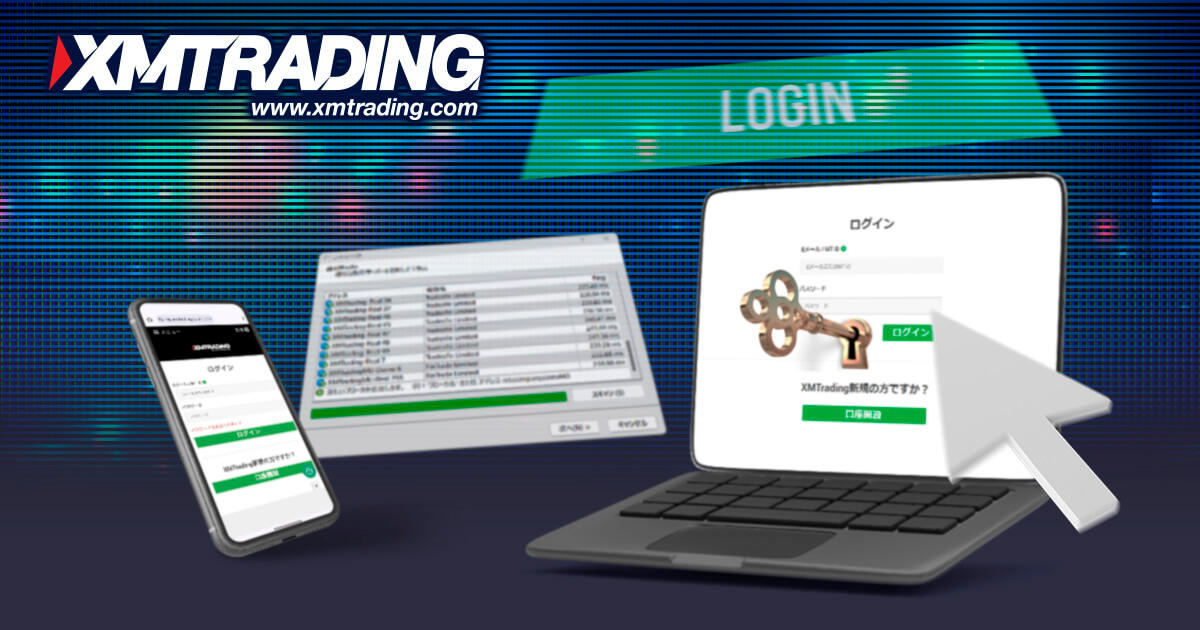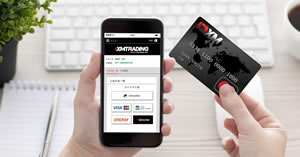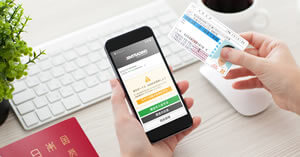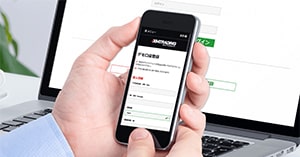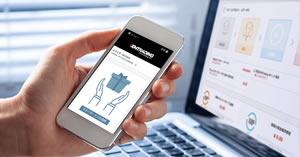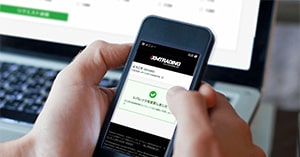話題のニュース
XM会員ページにログインする方法・手順(PC版)
XMTrading(エックスエム)の会員ページにPCからログインするためには、「メールアドレス・MT ID」と「パスワード」が必要です。
この2つはそれぞれ、会員登録時に登録したメールアドレスと利用者が自ら設定したパスワードのことです。また、「MT ID」とはMT4 / MT5口座を開設した際に発行された各種IDのことをいいます。
ログイン情報は、アカウント登録完了時に送られてくるメールに記載されていますので、無くさないように保存しておきましょう。
ページ上部の会員ログインをクリック
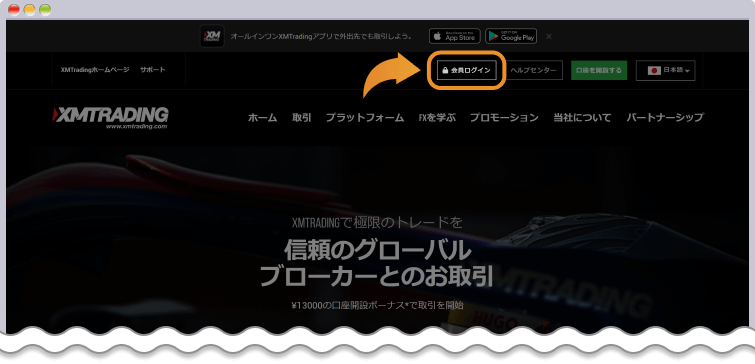
XMTrading(エックスエム)の会員ページにPCからログインするためには、ホームページ上部の「会員ログイン」をクリックしましょう。
会員ログインをクリックすると、会員ログインページへと画面が遷移します。
日本語以外で表記されている場合は?
XMの公式Webサイトが日本語以外で表記されている場合は、ヘッダーメニュー右端の言語選択ボタンから日本語を選択しましょう。また、XMには日本人の受け入れを行う「XMTrading」と、EUを中心に展開する「XM.com」があります。XM.comでは日本人の受け入れを行っていないため、日本語表記そのものが選択できません。
メールアドレス・MT IDとパスワードを入力する
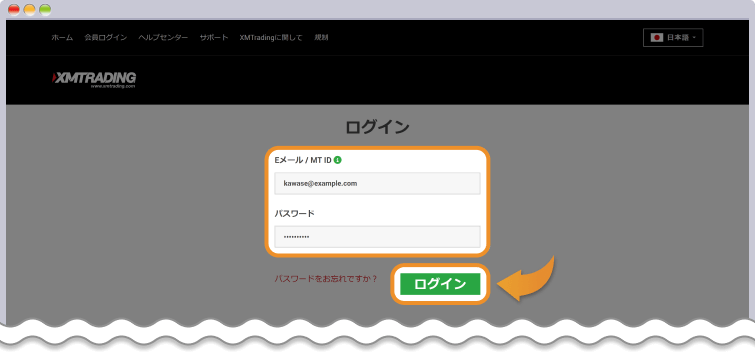
XMTrading(エックスエム)の会員ページログイン画面では、会員登録時に登録した「メールアドレス・MT ID」と「パスワード」を入力しましょう。入力完了後、「ログイン」ボタンをクリックするとXMへのログインが完了します。
XM会員ページにログインする方法・手順(モバイル版)
XMTrading(エックスエム)の会員ページにスマートフォンなどからアクセスし、ログインする際にも「メールアドレス・MT ID」と「パスワード」が必要となります。
サイドメニューの会員ログインをクリック
モバイル版のXMにログインするには、XM公式サイトにアクセスし、サイドバーをタップして「会員ログイン」をタップしましょう。
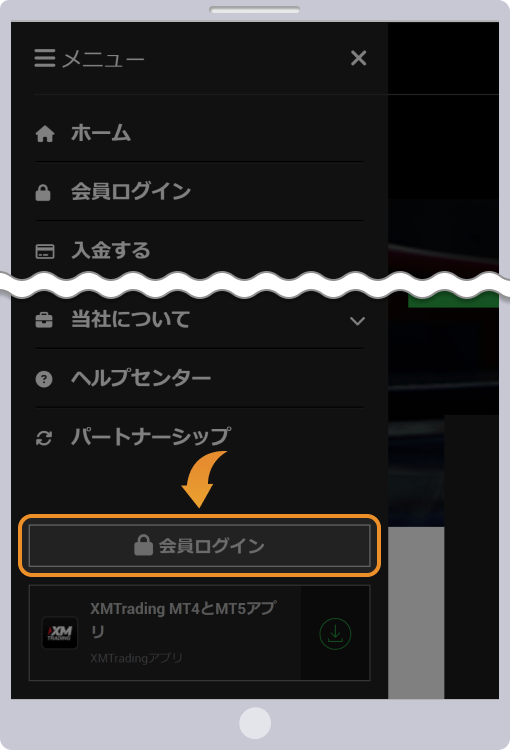
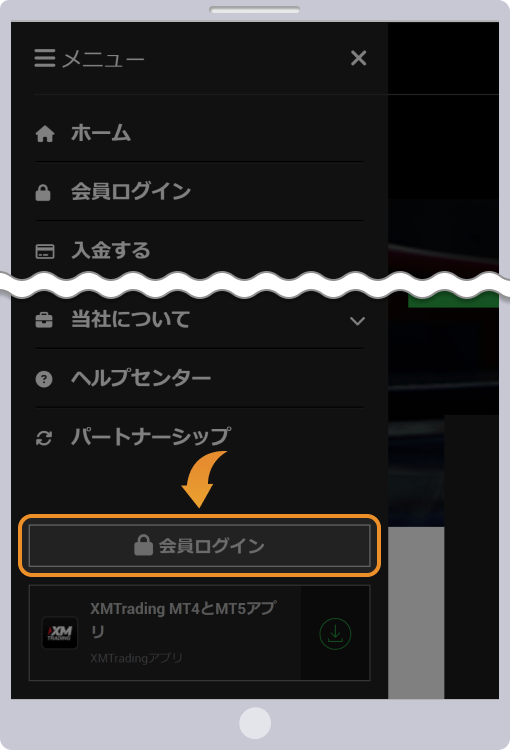
メールアドレス・MT IDとパスワードを入力する
会員ログインをタップすると、会員情報入力画面に遷移します。登録時に設定した「メールアドレス・MT ID」と「パスワード」を入力し、ログインボタンをタップするとXMにログインすることが可能です。
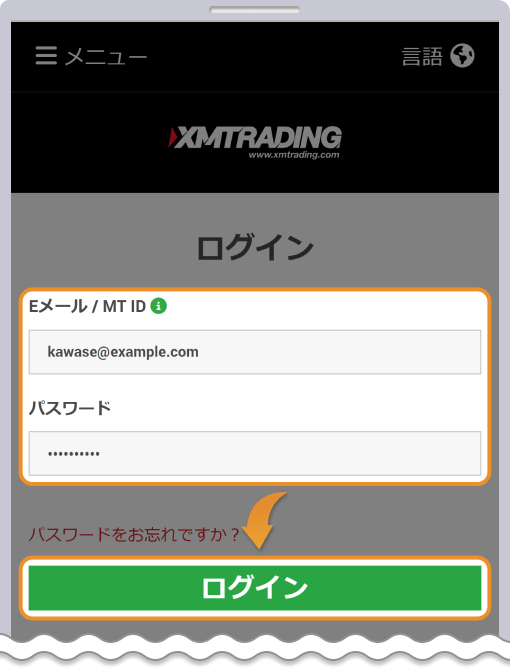
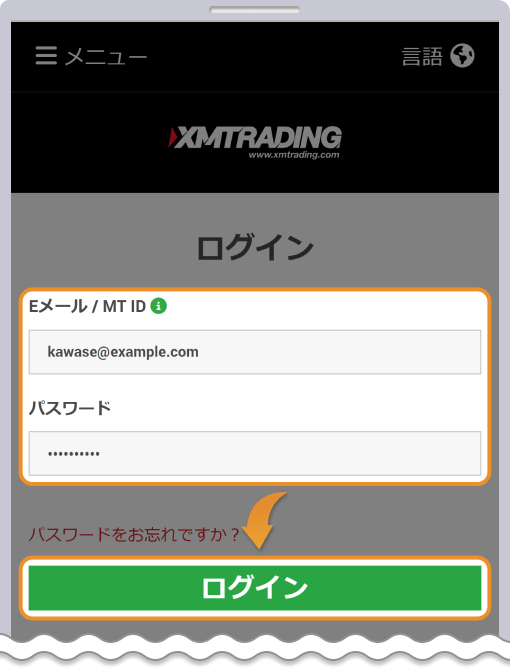
XM会員ページにログインする方法・手順(アプリ版)
XMTrading(エックスエム)ではスマホ専用のトレードアプリを提供しています。XMアプリは、取引や入出金、口座開設などXMのほぼ全ての機能を使うことが可能な便利アプリです。
アプリ画面右上のログインをタップ
XMアプリは、iOSまたはAndroid端末でダウンロードが可能です。Google PlayまたはApp Storeからインストールを行いましょう。XMアプリを開いたら、画面右上の「ログイン」をタップします。
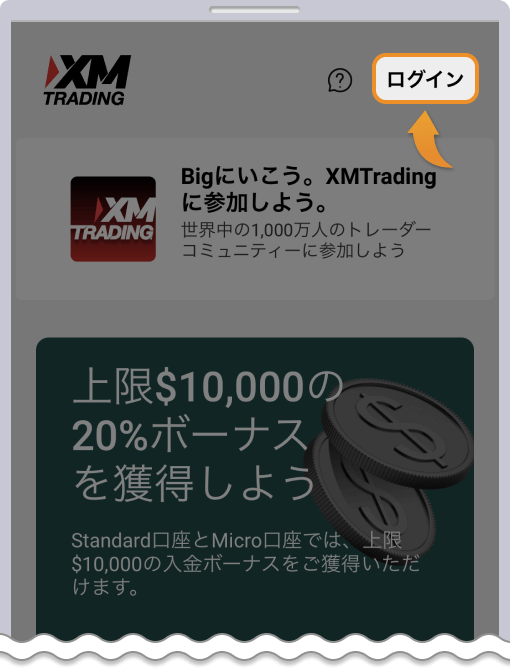
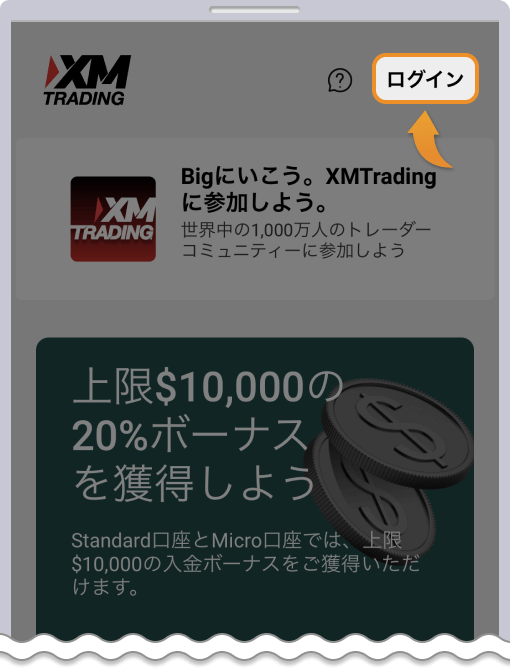
メールアドレス・MT IDとパスワードを入力する
ログイン画面に遷移するので、「メールアドレス・MT ID」と「パスワード」を入力しましょう。
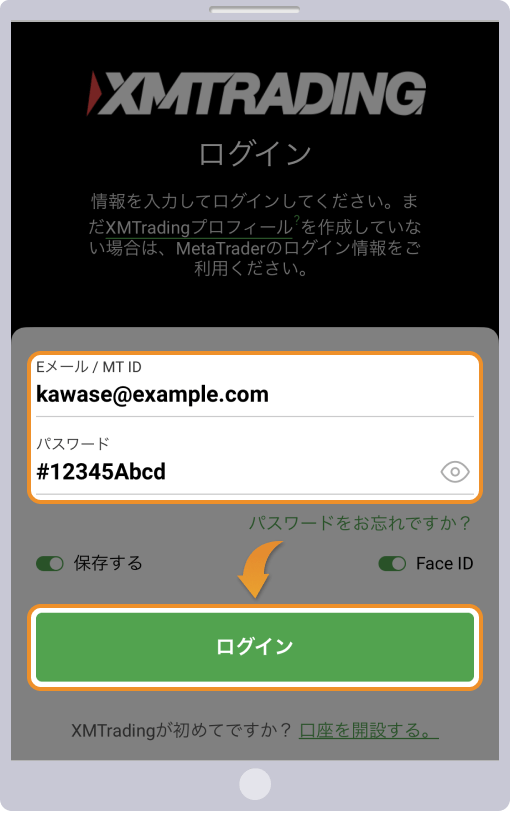
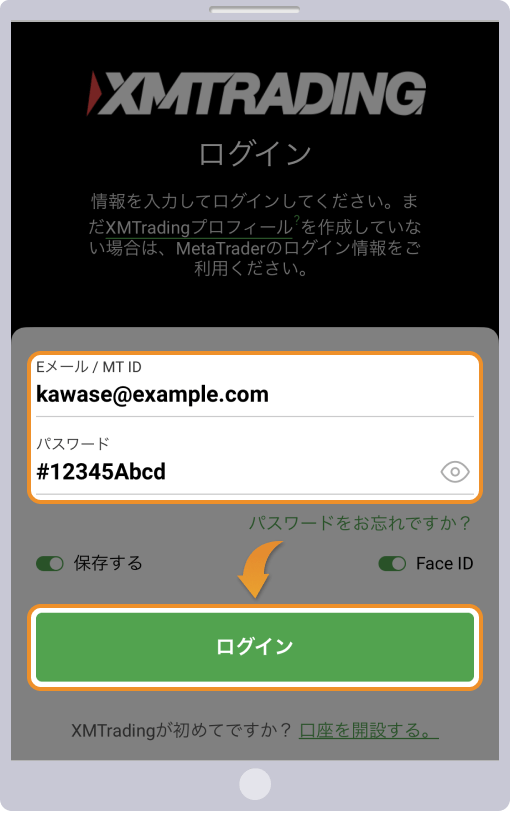
メールアドレスとパスワードを入力後、「ログイン」をタップするとスマホアプリ版の会員ページにログインすることが可能です。
XMのMT4にログインする方法
XMTrading(エックスエム)のMT4にはPCやスマホアプリからログインすることが可能です。PCにはWindows版とMac版が、スマホアプリにはiOS版とAndroid版が用意されています。
PCからMT4にログインする方法
まずは、XMTrading(エックスエム)のPC版MT4にログインする方法を解説します。
XMのMT4を起動すると、取引サーバーを選択する画面に移ります。リアル口座作成時に割り当てられたサーバーを選び、次に進みます。
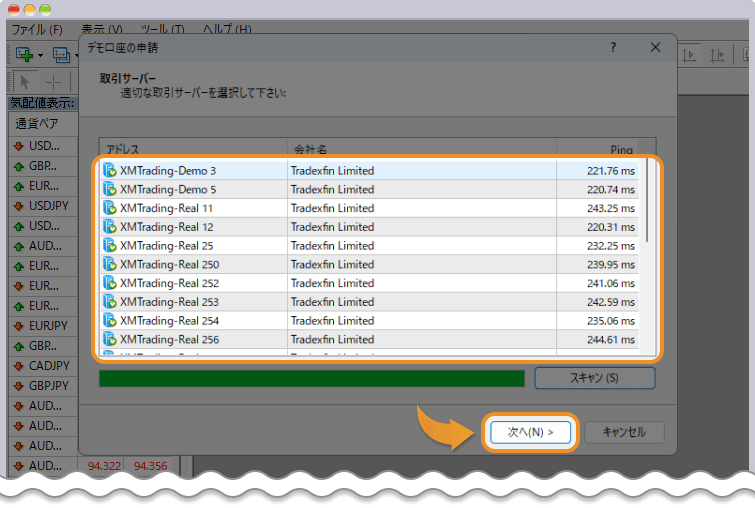
アカウントタイプを選択画面から「既存のアカウント」を選択し、リアル口座作成時に割り当てられたログインIDと、自分で設定したパスワードを入力しましょう。最後に「完了」をクリックするとMT4へのログインは完了です。
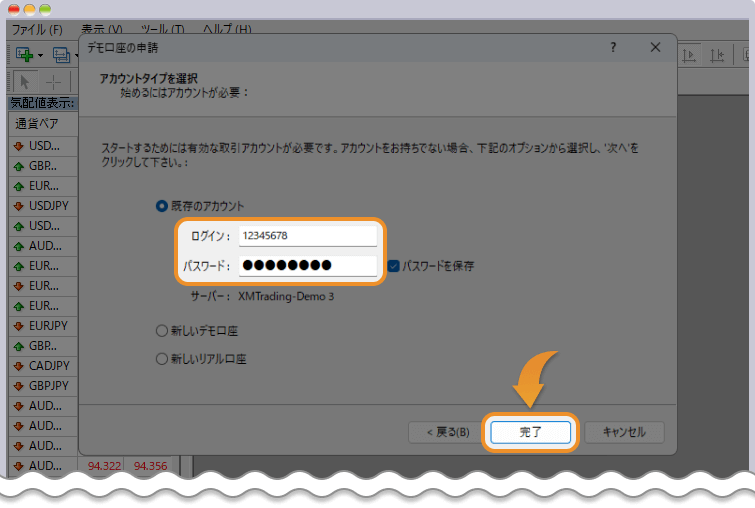
モバイルアプリからMT4にログインする方法
XMTrading(エックスエム)のMT4は、iOS版とAndroid版のモバイルアプリからも利用可能です。MT4アプリを開いたら、画面右下の「設定」をタップし、移動先の画面で「既存のアカウントにログイン」を選択します。
サーバー検索画面で上部位の検索窓に「XMTrading」と入力し、MT4口座情報と一致するサーバーを選択しましょう。
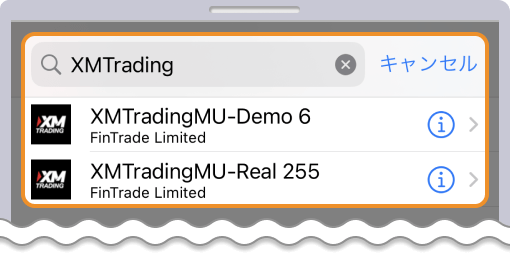
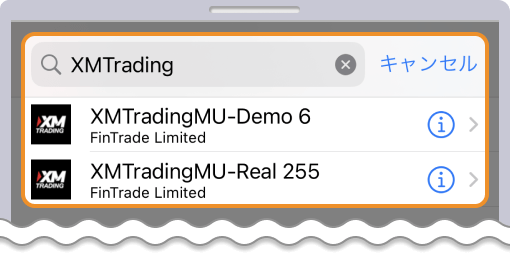
サーバーを選択したら、リアル口座開設の際にメールアドレス宛に送られてきたログインIDとパスワードを入力し、画面右上の「サインイン」をタップするとログインが完了します。
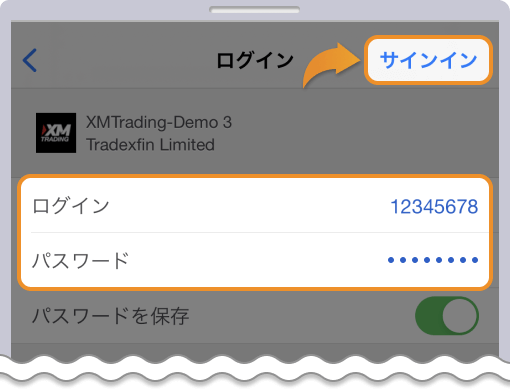
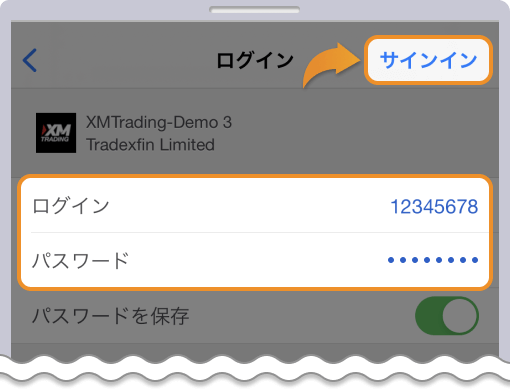
XMのMT5にログインする方法
XMTrading(エックスエム)のMT5にはPC版とモバイルアプリ版が用意されています。また、XMアプリからもログイン可能なため、それぞれのログイン方法について解説していきます。
PCからMT5にログインする方法
まずは、XMTrading(エックスエム)のMT5を起動しましょう。MT5が立ち上がったら、「会社一覧」から自身のMT5ログイン情報と一致するサーバー名を選択します。
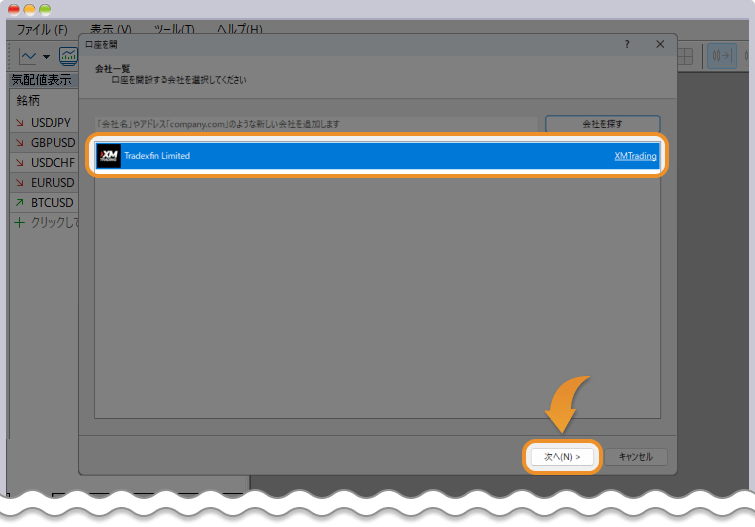
次に、「既存の取引口座と接続する」を選択し、リアル口座作成時に割り当てられたログインIDと、自分で設定したパスワードを入力しましょう。最後に「完了」をクリックするとPC版MT5へのログインは完了です。
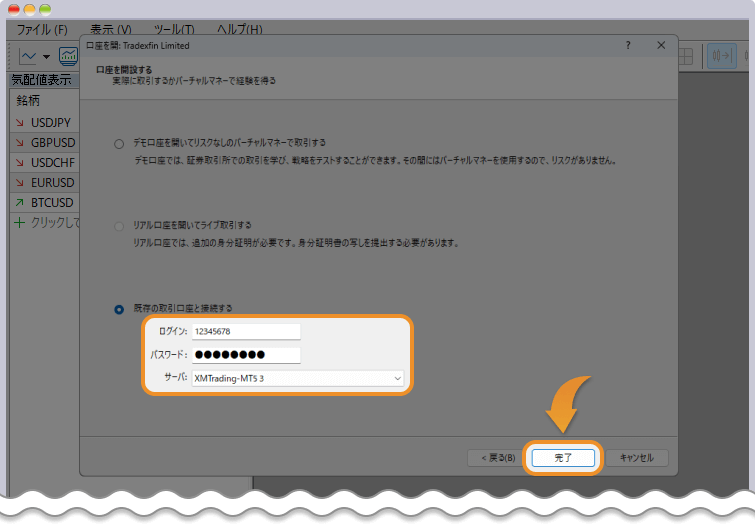
モバイルアプリからMT5にログインする方法
XMTrading(エックスエム)のMT5は、iOS版とAndroid版のモバイルアプリからもログイン可能です。XMのiOS版とAndroid版MT5アプリを起動したら、画面右下の「設定」をタップします。続いて、一番上の「新規口座」をタップします。
画面上部に表示されるログインサーバーの検索窓に「XMTrading」と入力すると、「Tradexfin Limited」と「Fintrade Limited」の取引サーバーが表示されるので、自身のMT5ログイン情報に合ったサーバーを選択します。
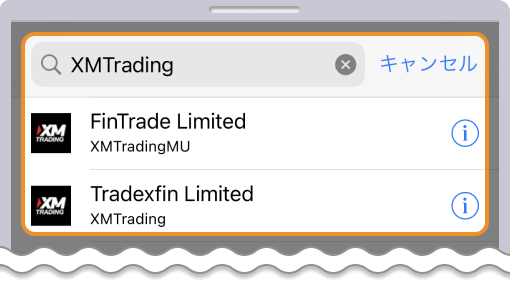
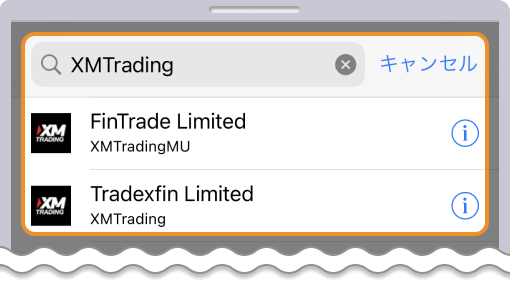
ログイン画面でIDとパスワードを入力し、キーボードの「done」を押すとログインは完了です。
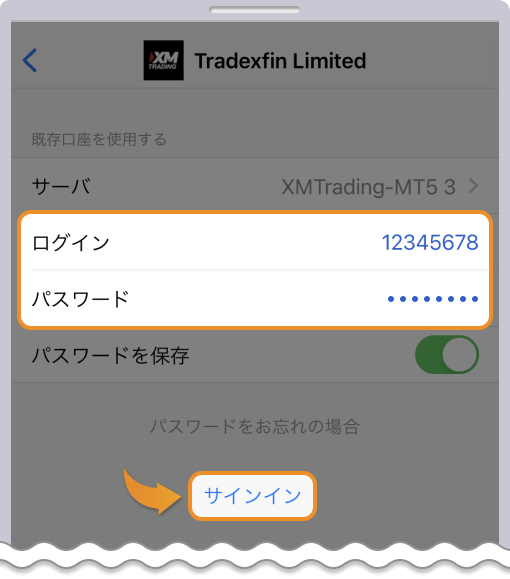
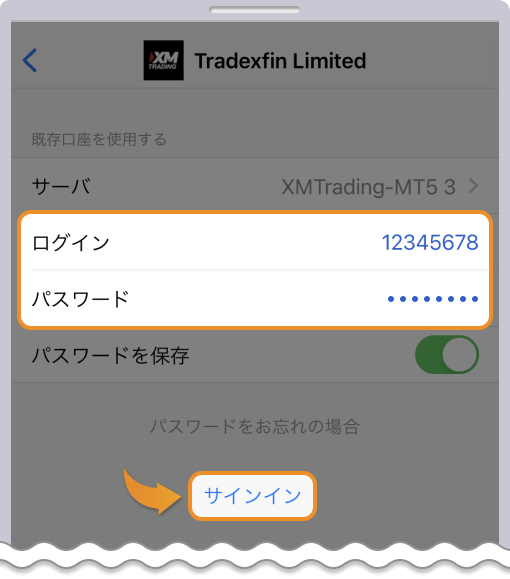
XMの会員ページにログインできない時の問題点と対処法
XMTrading(エックスエム)の会員ページにログインできない際には、いくつかの問題点と対処法が考えられます。メールアドレス・パスワードが間違っていたり、URLが異なるXMの海外版ページにアクセスしていたり、口座が凍結されていたりする場合です。
それぞれの問題点と対処法について、詳細に解説していきます。
メールアドレス・パスワードが間違っている
XMTrading(エックスエム)の会員ページにログインできない際は、メールアドレスやパスワードが間違っている場合があります。メールアドレスを複数持っている場合は、メールボックスで「XMTrading」を検索し、どのメールアドレスでXMに登録されているかを確認しましょう。
また、パスワードが分からなくなってしまった場合には、ログイン画面下部にある「パスワードをお忘れですか」からパスワードを再発行しましょう。
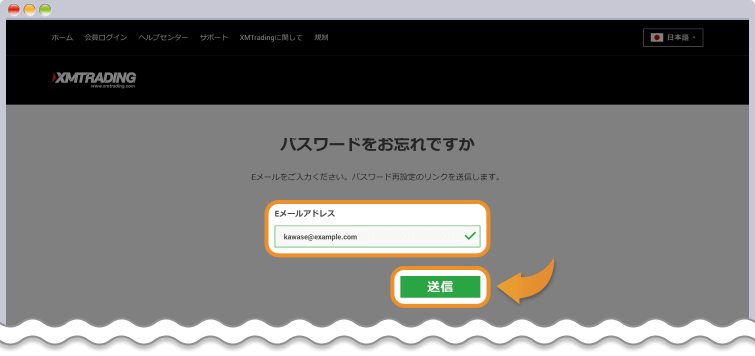
登録しているメールアドレスに再発行用のリンクを発行し、新しくパスワードを作成することが可能です。
XM.comにアクセスしている
XMTrading(エックスエム)の会員ページにログインできない際は、アクセスするURLが異なっていることがあります。
例えば、XM.comにアクセスすると英語版のホームページが表示されます。XM.comは日本居住者向けに作成されたホームページではないため、日本居住者はログインしようとしてもできません。
自身の選択したリンクのURLがXMの日本語ページになっているかどうかを、必ず確認してから会員ページにログインするようにしましょう。
XMのMT4 / MT5にログインできない時の対処法
XMTrading(エックスエム)のMT4 / MT5にログインができない時は、ログイン情報の間違いや口座凍結が考えられます。それぞれのケースに関して、詳細に解説していきます。
口座凍結になっている
XMTrading(エックスエム)のMT4 / MT5にログインできない場合は、口座が凍結口座になっている可能性が考えられます。
XMでは、取引口座を90日間以上ログインが無い状態で放置しておくと休眠扱いとなります。休眠口座では毎月5ドル(相当額)の口座維持手数料が引き落とされていき、口座残高がゼロになった状態で残高の無い口座をさらに継続して90日以上放置していくと、口座凍結となります。
XMの口座休眠や口座凍結の原因一覧
| 口座ステータス | 原因 |
| 口座休眠 | 残高のある口座を90日間以上放置した場合休眠口座と判断される |
| 口座凍結(放置) | 残高の無い口座を90日以上放置した場合凍結口座と判断される |
| 口座凍結(規約違反) | 禁止事項に触れる取引を行い、凍結処分と判断される |
| 口座休眠 |
| 残高のある口座を90日間以上放置した場合休眠口座と判断される |
| 口座凍結(放置) |
| 残高の無い口座を90日以上放置した場合凍結口座と判断される |
| 口座凍結(規約違反) |
| 禁止事項に触れる取引を行い、凍結処分と判断される |
休眠口座の場合はMT4 / MT5にログインできますが、凍結口座ではログインができません。このような場合には、新規口座開設の手続きを取る「再登録」が必要となります。
再登録時に使用できるメールアドレスは、以前の新規口座開設時と同じメールアドレスを使う必要があります。再登録するにはカスタマーサポートに「再登録」したい旨の連絡を行いましょう。
XMTrading サポートデスク:
support@xmtrading.com
(全角@を半角に変えて送信してください。)
ログイン情報が間違っている
XMTrading(エックスエム)のMT4 / MT5にログインができないトラブルの対処法として、取引プラットフォームのログイン情報が間違っている可能性が考えられます。
最も簡単にログイン情報を検索する方法は、新規口座開設時に受信した口座情報が記載されているメールを確認することです。また、MetraTraderの口座番号およびサーバー名が分からない方は、XMの会員ページから確認することも可能です。
XMの会員ページを開き、「マイアカウントの概要」で口座番号の左をクリックすると口座の詳細が確認できます。
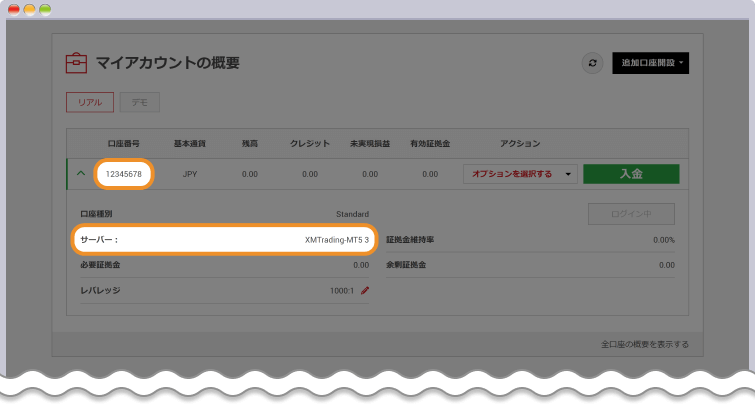
MetaTraderのログインパスワードが分からない方は、会員ページからパスワードの変更を行いましょう。「オプションを選択する」から「パスワードの変更」をクリックします。
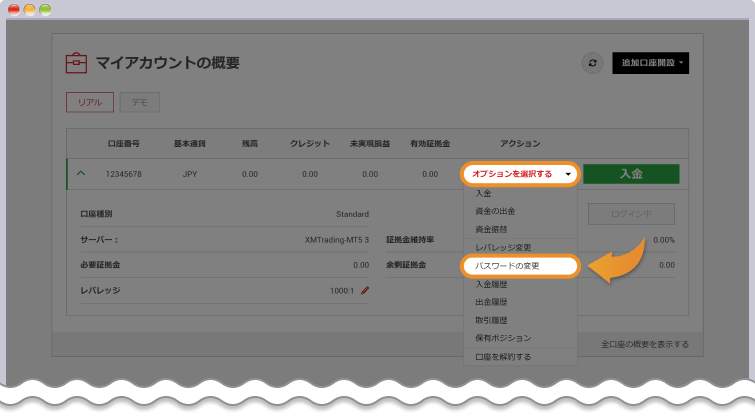
会員ページへのログインパスワード、新たに設定するパスワード、パスワードの確認入力を行うと新たなパスワードの設定が完了します。
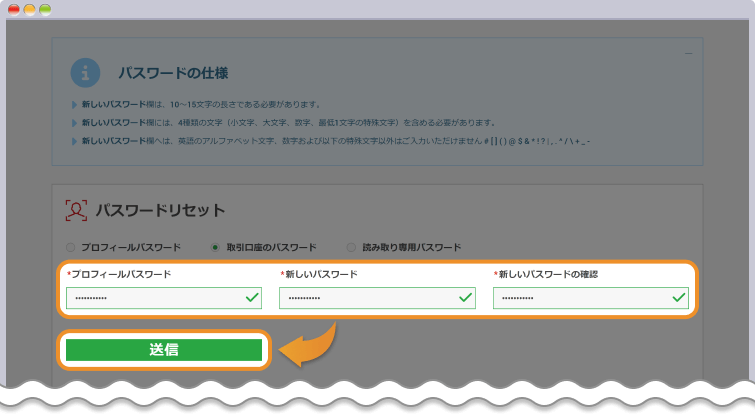
パスワードの制限に注意
新しいパスワードは10文字から15文字以内で、「大文字」「小文字」「数字」「特殊文字」の4種類以上を含めなければなりません。また、特殊文字は「# [ ] ( ) @ $ & * ! ? | , . ^ / \ + _ -」以外に使用することができません。コロンやセミコロン、パーセントなどはパスワードに設定できませんのでご注意ください。
XMのログイン方法とトラブル対処法まとめ
XMTrading(エックスエム)で会員ページやMT4 / MT5にログインできないトラブルは、そのほとんどがログインIDやメールアドレス、パスワードが異なっているケースです。
口座凍結など特殊な場合を除いて、新規口座開設時に登録したメールアドレスとパスワードを控えるなどしておけば、ログインできないというトラブルから解放されます。
XMから送付されてきたメールなどは大事に保管しておき、各種ツールや会員ページにログインできないということが起こらないように予防策を講じておくことが重要です。XMのログイン方法に困った場合は、是非、本記事をお役立てください。